Ändern des Zoomfaktors
Sie können das System so programmieren, dass es den passenden Zoomfaktor automatisch bestimmt, oder selbst einen Zoomfaktor zum Kopieren eingeben.
Als Beispiel wird in diesem Abschnitt das Verfahren für die Auswahl einer Mailbox als Speicherort erläutert.
|
WICHTIG
|
|
Wenn Sie die Funktion <Feste Abbildungsmaßstäbe> verwenden wollen, um die folgenden Vergrößerungen durchzuführen, legen Sie die Originale quer ein/auf. Wenn Sie ein Original quer auflegen, muss die längere Kante des Originals parallel zu der längeren Kante des Vorlagenglases liegen. (Vgl. Abschnitt "Ausrichtung".)
A4 → A3
A5 → A3
|
Feste Abbildungsmaßstäbe
Sie können Voreinstellungen für Abbildungsmaßstäbe (Zoom) verwenden, um Originale mit Standardgröße auf andere Standardformate zu vergrößern oder zu verkleinern.
1.
Berühren Sie die Taste  → [Scannen und Speichern] → [Mailbox].
→ [Scannen und Speichern] → [Mailbox].
 → [Scannen und Speichern] → [Mailbox].
→ [Scannen und Speichern] → [Mailbox].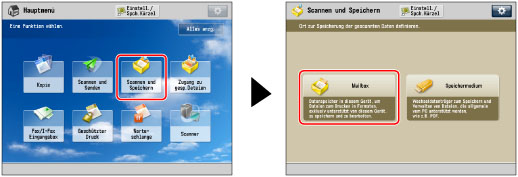
2.
Wählen Sie die gewünschte Mailbox → Berühren Sie die Taste [Scan].

3.
Berühren Sie die Taste [Kopfakt.] → Wählen Sie den gewünschten Zoomfaktor → Bestätigen Sie durch Berühren der Taste [OK].

Zoom in Prozentschritten
Sie können Originale mit einem beliebigen Zoomfaktor innerhalb des Zoombereichs in 1 %-Schritten vergrößern und verkleinern. Der Zoombereich reicht von 25 % bis 400 % für die Mailbox-Funktion, und von 50 % bis 200% für die Funktion Speichermedium. Waagerechte und Senkrechte werden im gleichen Zoomfaktor vergrößert/verkleinert.
1.
Berühren Sie die Taste  → [Scannen und Speichern] → [Mailbox].
→ [Scannen und Speichern] → [Mailbox].
 → [Scannen und Speichern] → [Mailbox].
→ [Scannen und Speichern] → [Mailbox].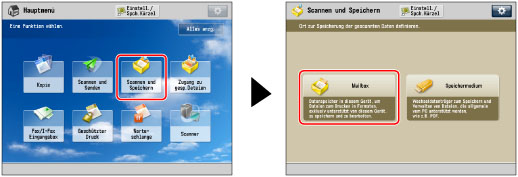
2.
Wählen Sie die gewünschte Mailbox → Berühren Sie die Taste [Scan].

3.
Berühren Sie die Taste [Kopfakt.] → Wählen Sie den gewünschten Zoomfaktor über die Tasten [-] und [+] → Bestätigen Sie durch Berühren der Taste [OK].
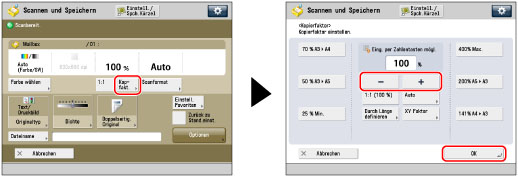
Auto Faktor
Wählen Sie diese Funktion, damit das System automatisch den Zoomfaktor basierend auf dem gewählten Aufzeichnungsformat festlegt. Der Zoombereich reicht von 25 % bis 400 % für die Mailbox-Funktion, und von 50 % bis 200% für die Funktion Speichermedium. Waagerechte und Senkrechte werden im gleichen Zoomfaktor vergrößert/verkleinert.
1.
Berühren Sie die Taste  → [Scannen und Speichern] → [Mailbox].
→ [Scannen und Speichern] → [Mailbox].
 → [Scannen und Speichern] → [Mailbox].
→ [Scannen und Speichern] → [Mailbox].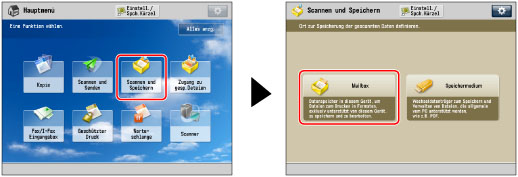
2.
Wählen Sie die gewünschte Mailbox → Berühren Sie die Taste [Scan].

3.
Berühren Sie nacheinander die Tasten [Kopfakt.] → [Auto].
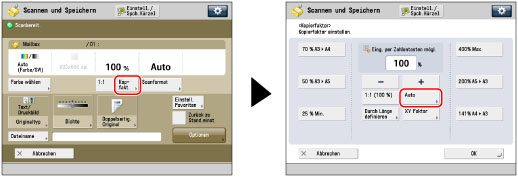
4.
Wählen Sie das gewünschte Datenausgabeformat → Bestätigen Sie durch Berühren der Taste [OK].
Zoom nach Länge
Mit dieser Funktion können Sie Originale vergrößern oder verkleinern, indem Sie die Maße des Originals und des Kopierpapiers einzeln eingeben. Sie können einen Zoomfaktor von 25 % bis 400 % einstellen, wenn Sie das Original auf das Vorlagenglas legen, und von 25 % bis 200 %, wenn Sie das Original in den Einzug einlegen.
|
WICHTIG
|
|
Diese Funktion steht nur zum Speichern von Dateien in einer Mailbox zur Verfügung.
|
|
HINWEIS
|
|
Das System konvertiert die angegebenen Größen in einen Zoomfaktor (%), wobei die folgende Formel verwendet wird. Das Ergebnis wird auf die nächste ganze Zahl gerundet.
Zoomfaktor (%) = (Datenausgabeformat (mm)/Originalformat (mm)) x 100
|
1.
Berühren Sie die Taste  → [Scannen und Speichern] → [Mailbox].
→ [Scannen und Speichern] → [Mailbox].
 → [Scannen und Speichern] → [Mailbox].
→ [Scannen und Speichern] → [Mailbox].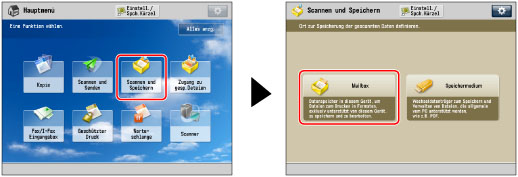
2.
Wählen Sie die gewünschte Mailbox → Berühren Sie die Taste [Scan].

3.
Berühren Sie nacheinander die Tasten [Kopfakt.] → [Durch Länge definieren].

4.
Wählen Sie den horizontalen und vertikalen Zoomfaktor für das Originalformat und das Aufzeichnungsformat.
Wenn Sie den horizontalen und vertikalen Zoomfaktor nicht ändern möchten, wählen Sie [Gleicher Faktor für XY]. Zum Ändern des Zoomfaktors wählen Sie [XY Unabhängig].
Bei Auswahl von [Gleicher Faktor für XY]:
Wenn Sie für Waagerechte (X) und Senkrechte (Y) den gleichen Wert wählen wollen, berühren Sie die Taste [Zoom].
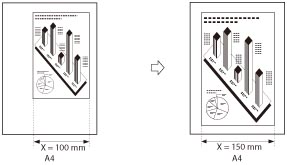
Berühren Sie die Taste [Gleicher Faktor für XY].
Berühren Sie die Taste [Originalformat] → Geben Sie einen Wert ein.
Berühren Sie die Taste [Datenausgabeformat] → Geben Sie einen Wert ein.
Sie können das Maß für die Breite oder die Länge des Originals eingeben. Achten Sie darauf, dass Sie beim Eingeben des Maßes für das Ausgabeformat die gleiche Richtung wählen.
Bei Auswahl von [XY Unabhängig]:
Hier werden Waagerechte und Senkrechte mit unterschiedlichen Zoomfaktoren verkleinert/vergrößert.

Berühren Sie die Taste [XY Unabhängig].
Berühren Sie die Tasten [X] und [Y] für <Originalformat> → Geben Sie den jeweiligen Wert ein.
Berühren Sie die Tasten [X] und [Y] für <Datenausg.form.> → Geben Sie den jeweiligen Wert ein.
Sie können das Maß für die Breite oder die Länge des Originals eingeben. Achten Sie darauf, dass Sie beim Eingeben des Maßes für das Ausgabeformat die gleiche Richtung wählen.
5.
Berühren Sie die Taste [OK].
Das System berechnet basierend auf den von Ihnen eingegebenen Werten automatisch den korrekten Zoomfaktor. Das Originalbild kann, abhängig vom Papierformat, allerdings etwas abgeschnitten werden.
Vergrößern/Verkleinern mit unabhängigen Zoomfaktoren für X und Y
Mit der Funktion <XY Faktor> können Sie verschiedene XY-Kopierfaktoren in Prozent angeben, um vergrößerte oder verkleinerte Kopien zu erstellen. Sie können einen Kopierfaktor (Zoom) zwischen 25 % und 400 % einstellen, wenn sich das Original auf dem Vorlagenglas befindet, und zwischen 25 % und 200 %, wenn Sie es in den Einzug legen.

|
WICHTIG
|
|
Diese Funktion steht nur zum Speichern von Dateien in einer Mailbox zur Verfügung.
|
|
HINWEIS
|
|
Wenn Sie den Zoomfaktor mit der Funktion <XY Zoom> festlegen, wird das Bild des Originals vor dem Drucken möglicherweise gedreht. Das System berechnet basierend auf dem Originalformat und dem angegebenen Zoomfaktor, ob dies durchgeführt wird.
|
1.
Berühren Sie die Taste  → [Scannen und Speichern] → [Mailbox].
→ [Scannen und Speichern] → [Mailbox].
 → [Scannen und Speichern] → [Mailbox].
→ [Scannen und Speichern] → [Mailbox].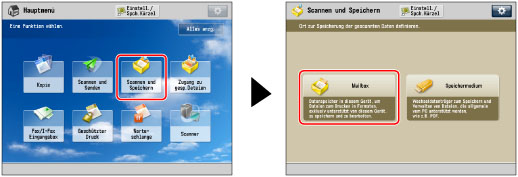
2.
Wählen Sie die gewünschte Mailbox → Berühren Sie die Taste [Scan].

3.
Berühren Sie nacheinander die Tasten [Kopfakt.] → [XY Faktor].
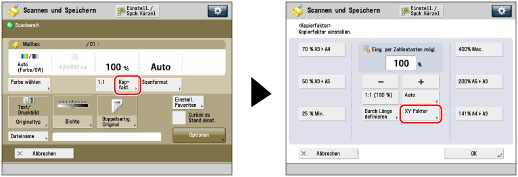
4.
Berühren Sie [X] und [Y] → Berühren Sie [-] oder [+] zum Festlegen des jeweiligen Zoomfaktors.
Sie können auch die Tasten Zahlentasten zur Eingabe von Werten verwenden.
5.
Berühren Sie die Taste [OK].
|
WICHTIG
|
|
Transparente Originale wie z. B. Folien können nicht mit der Einstellung <Auto> für den Zoomfaktor gescannt werden. Verwenden Sie anstelle dessen einen festen Zoomfaktor oder Zoom in Prozentschritten.
Zur Verwendung von [Auto] müssen Ihre Originale einem der folgenden Standard-Papierformate entsprechen:
A3, A4, A4R, A5, A5R oder A6R (A6R-Originale können Sie nur auf das Vorlagenglas auflegen.) Sie können die Funktion [Auto] für den Zoomfaktor nur wählen, wenn Sie eine Auflösung von 300 x 300 dpi oder 600 x 600 dpi festgelegt haben.
|
|
HINWEIS
|
|
Die tatsächliche Datenausgabegröße hängt von dem in [Auto] angegebenen Zoomfaktor ab. Sie können diesen über [Zoom fein justieren] einstellen. (Vgl. Abschnitt "Zoom Feinjustage".)
Wenn Sie das Original auf das Vorlagenglas legen, wird der Zoomfaktor beim Schließen des Einzugsautomatisch angezeigt, sofern das Originalformat erkannt werden kann.
Wenn Sie das Original in den Einzug legen, wird der Zoomfaktor angezeigt, wenn Sie
 betätigen. betätigen.Um den Faktor auf 100 % zurückzusetzen, berühren Sie die Taste [1:1 (100 %)].
|